Izdzēšot failu navagio.sys, tas ir jānovērš
- Ja pēc PBUG aizvēršanas tiek parādīta kļūda navagio.sys Blue Screen of Death, tas var būt novecojuša datora dēļ.
- Ātrs un efektīvs šīs problēmas risinājums ir operētājsistēmas atjaunināšana.
- Ja push nāk, lai push, iespējams, būs jāpārinstalē Windows.
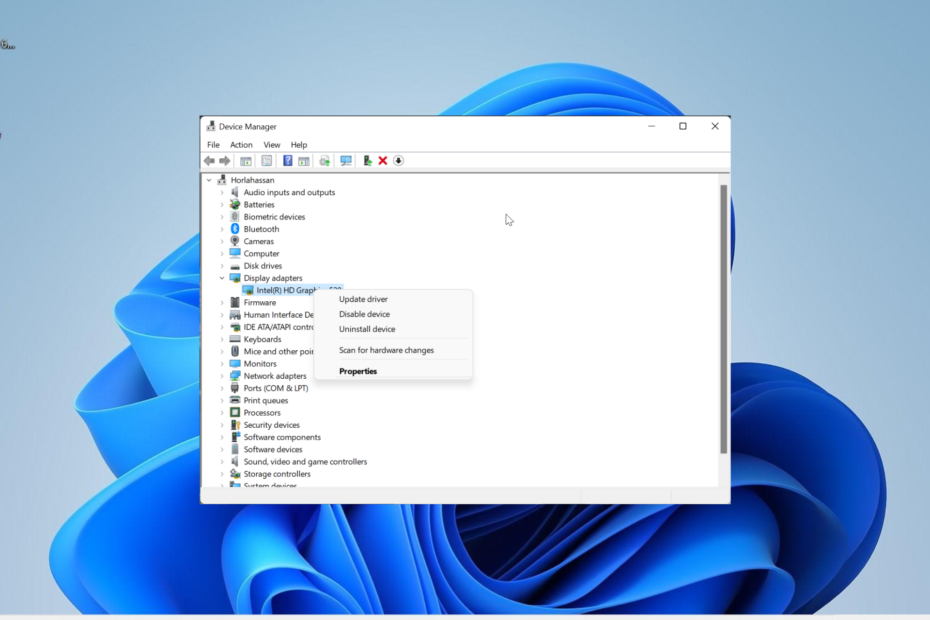
XINSTALĒT, NOklikšķinot uz LEJUPIELĀDES FAILA
Fortect ir rīks, kas pārbauda, vai jūsu Windows operētājsistēmā nav sliktu vai bojātu sistēmas failu. Kad tas ir atrasts, tas var aizstāt šīs versijas ar jaunu no tās krātuves ar oriģinālajiem Windows sistēmas failiem. Tādējādi tas atjaunos jūsu sistēmu pilnībā funkcionējošā stāvoklī. Lūk, kā to izdarīt 3 vienkāršās darbībās:
- Lejupielādējiet un instalējiet Fortect datorā.
- Palaidiet rīku un Sāciet skenēšanu lai atrastu bojātus failus, kas rada problēmas.
- Ar peles labo pogu noklikšķiniet uz Sāciet remontu lai novērstu problēmas, kas ietekmē datora drošību un veiktspēju.
- Fortect ir lejupielādējis 0 lasītāji šomēnes.
Navagio.sys Nāves zilais ekrāns kļūda ir problēma, ar kuru lietotāji saskaras pēc PBUG spēlēšanas savā datorā. Tas sākās, jo lietotājiem tika lūgts nodrošināt administratīvās privilēģijas, lai, palaižot spēli, instalētu pretkrāpšanos.
Pēc PBUG aizvēršanas tiek parādīta šī briesmīgā kļūda, ko papildina tikpat biedējoši zils ekrāns. Ja arī jūs saskaraties ar navagio.sys BSOD problēmu, mēs parādīsim, kā to pilnībā novērst šajā rokasgrāmatā.
Kas izraisa navagio.sys zilo ekrānu datorā?
Navagio.sys kļūdu var izraisīt dažādi faktori. Zemāk ir daži no ievērojamākajiem:
- Novecojis dators: novecojis dators ir viens no galvenajiem šī kļūdas ziņojuma iemesliem. Līdz ar to jums ir nepieciešams atjauniniet datoru vienmēr, lai no tā tiktu vaļā.
- Bojāti spēļu faili: kļūdaini vai bojāti spēļu faili var izraisīt šo kļūdu pēc spēles aizvēršanas. Risinājums tam ir dzēst dažus no šiem failiem.
- Bojāts Windows atjauninājums: Ja šo problēmu sākāt pamanīt pēc datora atjaunināšanas, iespējams, ka tas ir saistīts ar atjaunināšanas problēmām. Risinājums tam ir dzēst atjauninājumu.
Kā novērst navagio.sys BSOD kļūdu?
1. Izdzēsiet failu navagio.sys
- Nospiediet pogu Windows taustiņš + R, ierakstiet ceļu (ceļu varat mainīt, ja instalējāt spēli uz citu ceļu) zemāk esošajā palaišanas lodziņā un noklikšķiniet uz labi:
C:/Programmas dati/Kopējie faili/PBUG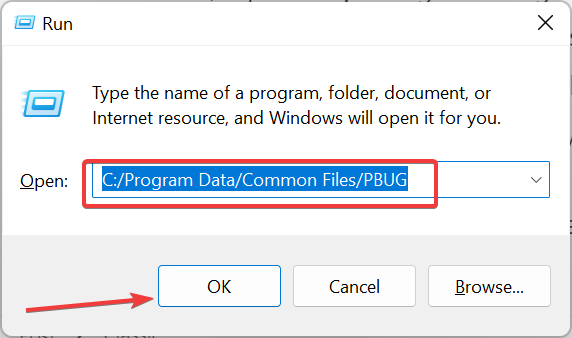
- Veiciet dubultklikšķi uz unistall.exe failu, lai to palaistu.
- Tagad pagaidiet, līdz tiek aizvērts atvērtais CMD melnais logs, un restartējiet datoru.
- Tālāk atkārtojiet 1. darbība lai atkal dotos uz spēles ceļu.
- Ar peles labo pogu noklikšķiniet uz navagio.sys failu un atlasiet Dzēst.
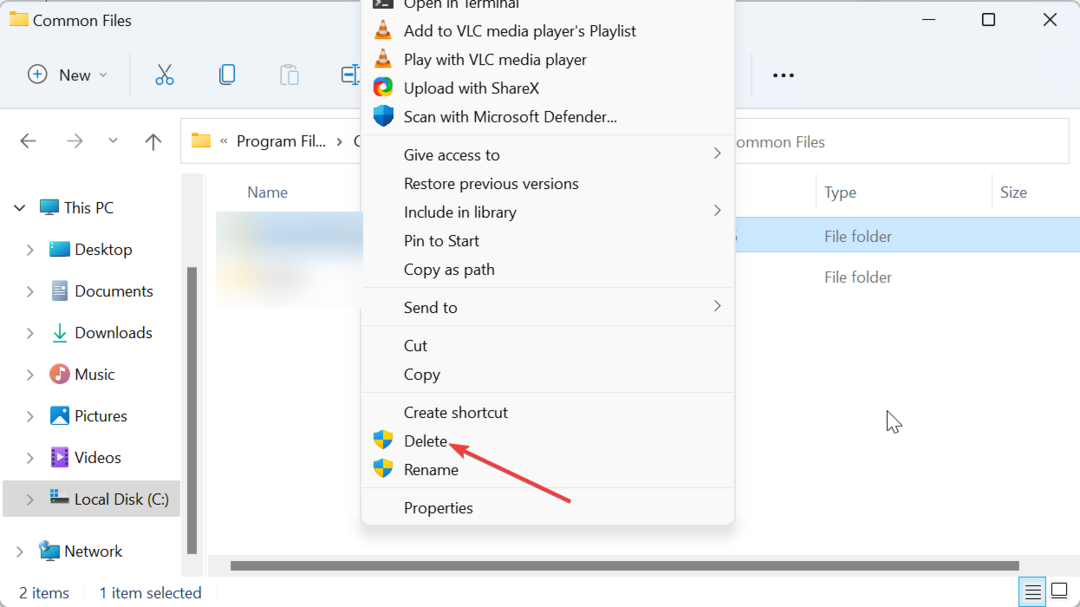
- Visbeidzot palaidiet spēli un noklikšķiniet uz Nē pogu, kad tiek prasīta piekļuve diskam. Ņemiet vērā, ka turpmāk jums tas būs jādara jebkurā laikā, kad vēlaties spēlēt spēli.
Bieži vien šo problēmu izraisa problēmas ar failu navagio.sys. Daudzi lietotāji to varēja novērst, izdzēšot failu, un joprojām varēja spēlēt spēli. Tātad, jums arī vajadzētu to izmēģināt.
2. Atjauniniet datoru
- Nospiediet pogu Windows taustiņš + es lai atvērtu Iestatījumi lietotni un noklikšķiniet uz Windows atjaunināšana opciju kreisajā rūtī.
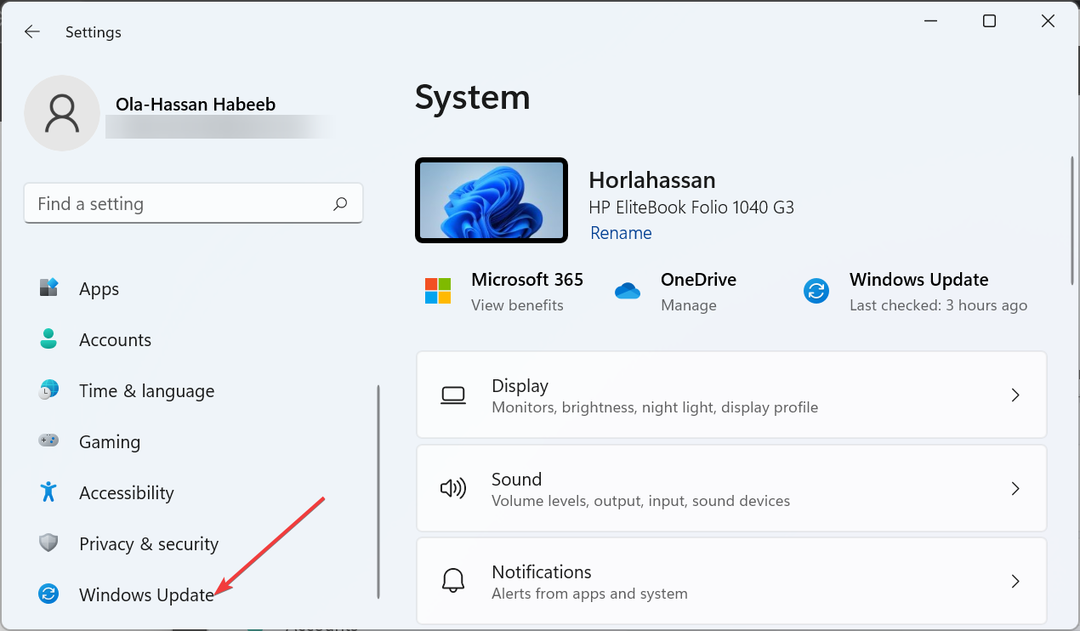
- Noklikšķiniet uz Meklēt atjauninājumus pogu.
- Tagad lejupielādējiet un instalējiet visus pieejamos atjauninājumus.
Ja jūsu dators ir novecojis, tas ir pakļauts visa veida problēmām, tostarp BSOD kļūdai. Ātrākais veids, kā to apiet, ir atjaunināt operētājsistēmu, kā parādīts iepriekš.
- Trūkst API-ms-win-core-timezone-11-1-0.dll: kā to labot
- Trūkst Api-ms-win-downlevel-kernel32-l2-1-0.dll [Labot]
- 0x800F0223 Windows atjaunināšanas kļūda: kā to labot
- Trūkst Atidxx64.dll: kā to labot vai lejupielādēt vēlreiz
3. Atinstalējiet pēdējo atjauninājumu
- Nospiediet pogu Windows taustiņš + es un atlasiet Windows atjaunināšana.
- Noklikšķiniet uz Atjaunināt vēsturi opciju.
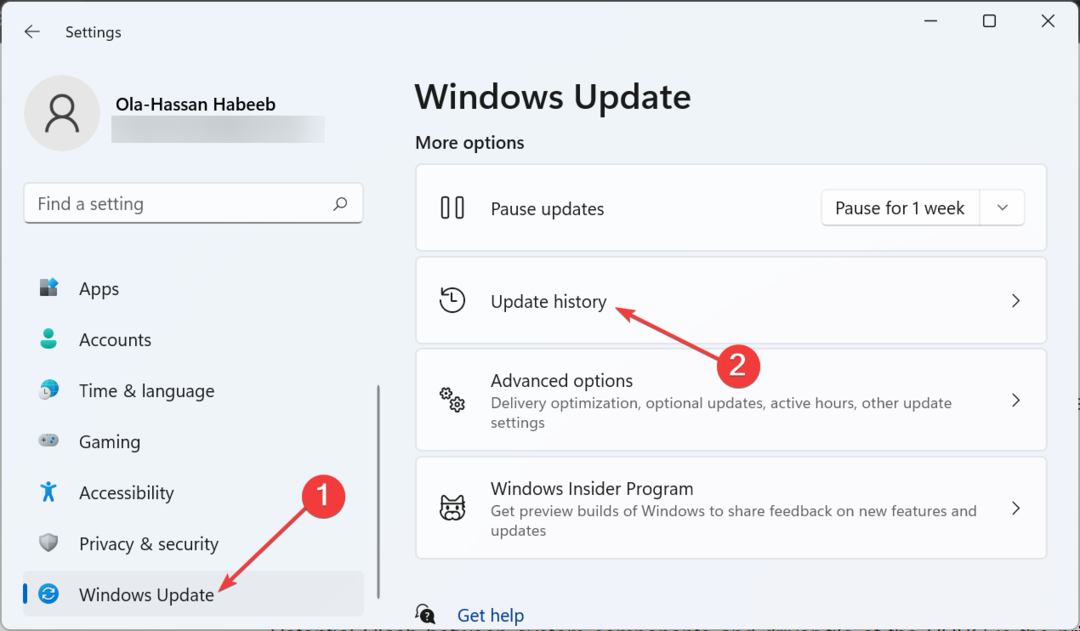
- Tagad ritiniet uz leju un noklikšķiniet uz Atinstalējiet atjauninājumus.
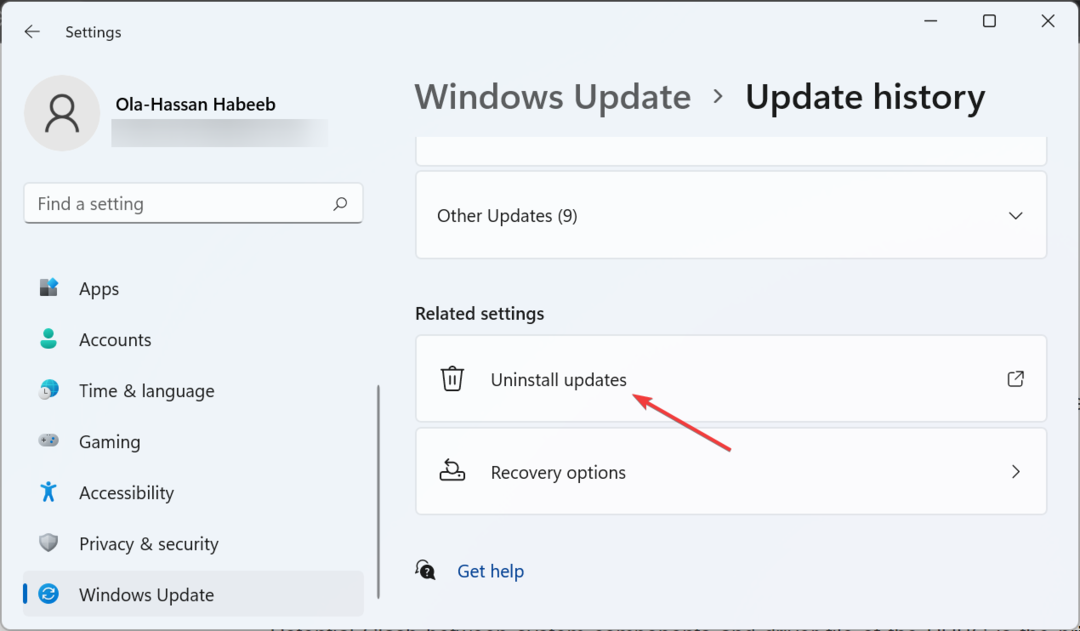
- Visbeidzot, ar peles labo pogu noklikšķiniet uz pēdējā atjauninājuma, atlasiet Atinstalētun izpildiet ekrānā redzamos norādījumus, lai pabeigtu procesu.
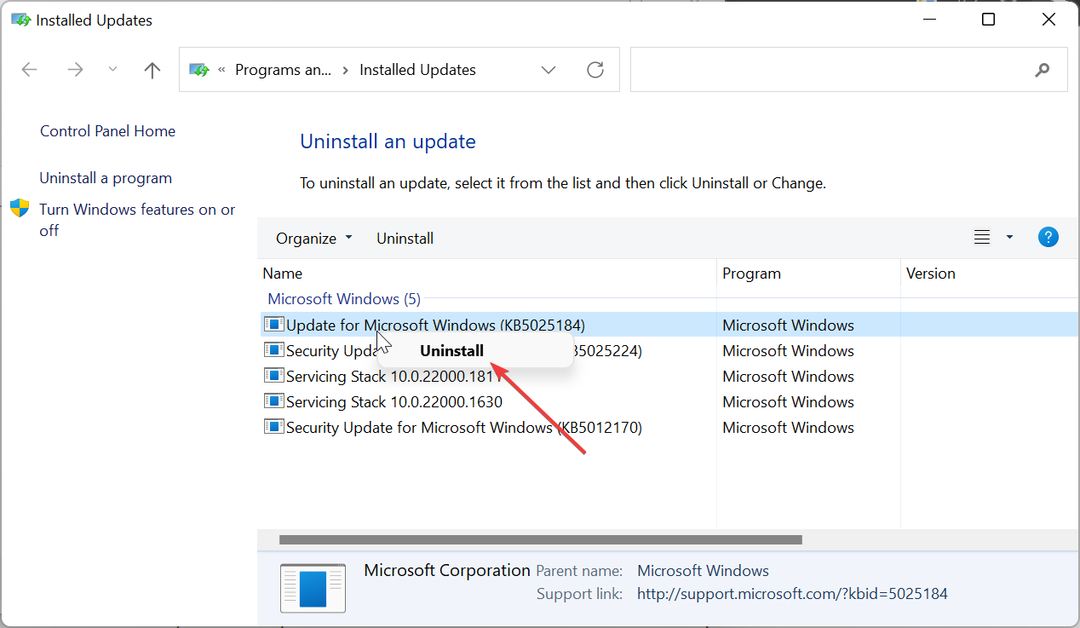
Daži lietotāji ziņoja, ka pēc datora atjaunināšanas saskaras ar kļūdu navagio.sys. To var izraisīt dažas spēles un datora saderības problēmas. Tātad, lai novērstu kļūdu, jums ir jāatinstalē jaunākais atjauninājums.
4. Atspējojiet kodola režīma ar aparatūru nodrošināto steku aizsardzību
- Nospiediet pogu Windows atslēga, tips drošībuun atlasiet Windows drošība opciju.

- Tagad noklikšķiniet uz Ierīces drošība opciju kreisajā rūtī.
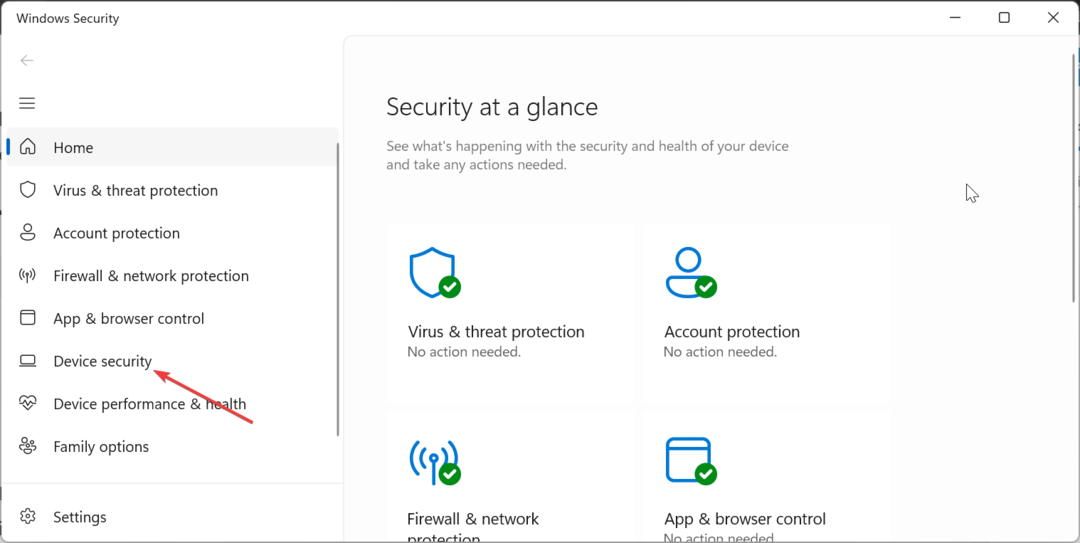
- Izvēlies Kodola izolācijas detaļas opciju labajā rūtī.
- Visbeidzot, pārslēdziet slēdzi uz Kodola režīma ar aparatūru nodrošināta steku aizsardzība lai to atspējotu.
Eksperta padoms:
SPONSORĒTS
Dažas datora problēmas ir grūti atrisināt, it īpaši, ja runa ir par trūkstošiem vai bojātiem sistēmas failiem un Windows krātuvēm.
Noteikti izmantojiet īpašu rīku, piemēram, Fortect, kas skenēs un aizstās jūsu bojātos failus ar to jaunākajām versijām no tās krātuves.
Dažos gadījumos šo navagio.sys problēmu var izraisīt datora drošības līdzeklis. Risinājums tam ir atspējot atbildīgo funkciju.
5. Pārinstalējiet Windows
Ja viss pārējais neizdodas novērst šo navagio.sys Blue Screen of Death kļūdu, iespējams, būs pilnībā jāpārinstalē operētājsistēma. Jums ir iespēja veikt jauninājums uz vietas vai tīra instalēšana.
Ja jūsu datorā ir daži svarīgi faili, varat veikt jaunināšanu uz vietas. Tomēr, ja esat dublējis savus datus, varat veikt tīru instalēšanu.
Navagio.sys problēma ir viena no daudzajām nepatīkamajām Blue Screen of Death problēmām, ar kurām saskaras lietotāji. Un tāpat kā mēs to darījām ar citiem, šajā rokasgrāmatā esam piedāvājuši tam risinājumus.
Tāpat, ja jūs saskaraties ar citām problēmām, piemēram, netwbw02.sys BSOD kļūda, skatiet mūsu detalizēto ceļvedi, lai to labotu.
Lūdzu, informējiet mūs par risinājumiem, kas palīdzēja novērst šo problēmu tālāk sniegtajos komentāros.
Vai joprojām ir problēmas?
SPONSORĒTS
Ja iepriekš minētie ieteikumi nav atrisinājuši jūsu problēmu, jūsu datorā var rasties nopietnas Windows problēmas. Mēs iesakām izvēlēties visaptverošu risinājumu, piemēram, Fortect lai efektīvi novērstu problēmas. Pēc instalēšanas vienkārši noklikšķiniet uz Skatīt un labot pogu un pēc tam nospiediet Sāciet remontu.


